4 Cara Cek Performa Laptop Windows 10/11
Dalam penggunaan Desktop tak jarang kita ingin melihat Performa Device kita. Hal tersebut bertujuan untuk melihat kinerja yang sedang berjalan.
Kinerja yang dimaksud, seperti kinerja Memori, Disk, Grafik, Memori Ram, dan tentunya CPU.
Mengecek Performa Laptop atau PC juga biasanya bertujuan untuk mencari permasalahan yang timbul pada Laptop atau PC tersebut.
Misalnya suatu ketika Laptop atau PC terasa lemot, maka langkah yang harus dilakukan adalah melihat Performa yang sedang berjalan, kemudian menganalisis dan mencari tahu penyebab permasalahan yang ditimbulkan.
Bagi pengguna Windows 10/11, fitur untuk melihat Performa Laptop atau Komputer yang digunakan telah disediakan. Sehingga kita dapat mengeceknya secara langsung tanpa melihatkan Aplikasi atau Software pihak ketiga.
Untuk Cek Performa Laptop biasanya dilakukan lewat Task Manager. Tapi kini pada Windows 10/11 tak hanya lewat Task Manager saja, ada beberapa cara yang dapat dilakukan dengan mudah dan cepat.
Untuk itu, bagi yang penasaran dan ingin tahu bagaimana caranya. Di artikel ini kami akan jelaskan secara detail dan komplit, oleh sebab itu simak baik-baik penjelasan berikut ini.
Baca juga: 5 Cara Eject Flashdisk Di Laptop
Cek Performa Laptop Windows 10/11
1. Melalui Task Manager
Nah cara yang pertama untuk melihat performa Laptop atau PC Windows, dapat dilakukan melalui Task Manager.
Dalam Task Manager akan terlihat semua performa Hardware yang sedang berjalan. Seperti Performa Memory ram, Disk, CPU, dll. Langsung saja berikut caranya:
- Tekan tombol CTRL + ALT + DELETE pada Keyboard secara bersamaan
- Kemudian Pilih Task Manager
- Setelah Task Manager terbuka, Silakan pilih Tab Performance
- Maka Performa Laptop/PC akan terlihat semuanya dengan jelas
2. Melalui Resource Monitor
Untuk cara yang ke dua, dapat dilakukan melalui Resource Monitor, untuk langkah-langkahnya berikut ini:
- Tekan tombol Windows + R pada Keyboard
- Lalu ketikan resmon, jika sudah klik OK
- Setelah jendela Resource Monitor terbuka, maka tampilan Performa Device akan langsung dapat dilihat
3. Melalui Xbox Game Bar
Untuk mengecek Performa Laptop juga dapat dilakukan melalui Xbox Game Bar, fitur ini merupakan fitur tersembunyi dan hanya terdapat pada Windows 10 saja. Berikut cara mengeceknya:
- Buka Xbox Game Bar lewat Windows Search (Dengan cara ketik Xbox Game Bar pada Windows Search, kemudian pilih Xbox Game Bar)
- Jika Xbox Game Bar telah terbuka, lihat pada menu Performance
Performance Tidak Muncul Pada Xbox Game Bar
Namun apabila Menu Performance tidak muncul, silakan klik Widget Menu, kemudian Klik Performance
Agar Widget Performance Tidak Hilang Saat Antarmuka Game Bar Ditutup
Sementara agar widget performance tidak hilang saat antarmuka Game Bar ditutup, Klik saja Pin pada Tab Performance, maka Performance akan tetap ditampilkan.
Namun sebelum menutup Game Bar, atur terlebih dahulu posisi tab Performance agar tak mengganggu tampilan layar, sebab jika Game bar sudah ditutup posisinya tidak dapat di geser lagi
4. Lewat Performance Monitor
Selanjutnya selain melalui cara-cara di atas, untuk cek performa Laptop juga dapat dilakukan melalui fitur Resource Monitor. Nah berikut caranya:
- Tekan tombol Windows + R pada Keyboard secara bersamaan
- Kemudian ketikan perfmon lalu OK
- Setelah jendela Performance Monitor terbuka, kita akan dapat melihat performa Laptop.
Baca juga: 11 Cara Mengecek Spesifikasi Laptop Windows 10
Itulah bagaimana cara Cek Performa Laptop Windows 10/11. Saya harap artikel ini dapat membantu kalian semua.
Dengan mengecek performa laptop atau komputer tentu kita dapat melihat gambaran akan kinerja Device yang kita gunakan. Jika sewaktu-waktu muncul gangguan, maka kita dapat menganalisis penyebabnya.
Sekian dan semoga membantu....







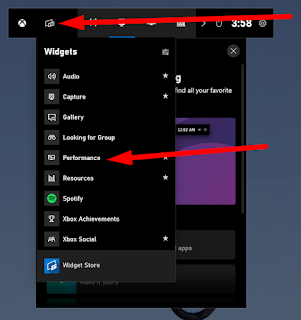

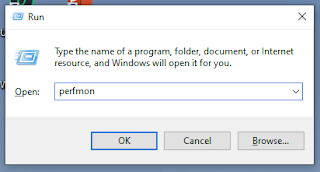


Posting Komentar untuk "4 Cara Cek Performa Laptop Windows 10/11"
Posting Komentar